Erhalten Sie die lästige Fehlermeldung „Beim Lesen dieses Dokuments ist ein Problem aufgetreten 14” in Adobe Acrobat?
Dieser Fehler tritt in der Regel auf, wenn Adobe Acrobat Probleme beim Öffnen einer bestimmten Datei hat, und kann durch eine beschädigte Datei, unzureichende Berechtigungen oder Softwarefehler verursacht werden. Lassen Sie uns in diesem Artikel also an die Fehlerbehebung machen, damit Sie im Handumdrehen wieder auf Ihre Dokumente zugreifen können!
In dieser ausführlichen Anleitung haben wir 6 Lösungen für dieses Problem zusammengestellt.
6 Möglichkeiten, um den Fehler „Beim Lesen dieses Dokuments ist ein Problem aufgetreten 14“ zu beheben
Wenn Sie die Adobe-Fehlermeldung „Beim Lesen dieses Dokuments ist ein Problem aufgetreten 14“ erhalten, finden Sie im Folgenden 6 bewährte Lösungswege:
Möglichkeit 1: Die PDF-Dateien mit einer Alternative zu Adobe Acrobat auf eine kleinere Größe komprimieren
Wenn in Adobe Acrobat die Fehlermeldung „Beim Lesen dieses Dokuments ist ein Problem aufgetreten 14“ angezeigt wird, besteht eine effektive Möglichkeit zur Behebung dieses Problems darin, die PDF-Datei auf eine kleinere Größe zu komprimieren.
Es gibt viele verschiedene PDF-Komprimierungstools, von denen UPDF als eine der besten besticht. UPDF ist ein leistungsstarker und vielseitiger PDF-Editor, der auch PDF-Dateien komprimieren kann, sowohl für Windows als auch für MacOS verfügbar ist und über eine Reihe von Funktionen verfügt, die ihn für diesen Zweck ideal machen.
Warum UPDF statt Adobe Acrobat?
Hier sind die wichtigsten Gründe:
- UPDF ist viel günstiger als Adobe Acrobat.
- Es verfügt über eine Vielzahl von Funktionen, darunter die Möglichkeit, PDF-Dateien zu komprimieren, zu bearbeiten, in andere Formate umzuwandeln und vieles mehr.
- UPDF ist sehr einfach zu bedienen, selbst für Anfänger.
Welche Vorteile hat UPDF?
- UPDF kann PDF-Dateien um bis zu 90 % komprimieren.
- Außerdem kann es PDF-Dateien für verschiedene Zwecke optimieren, z. B. zum Drucken, Teilen oder Versenden per E-Mail.
- Es ist sehr schnell und effizient, sodass Sie PDF-Dateien schnell und einfach komprimieren können.
Wenn Sie also nach einer leistungsstarken und kostengünstigen Möglichkeit suchen, PDF-Dateien zu komprimieren, ist UPDF die perfekte Wahl. Laden Sie UPDF noch heute herunter und profitieren Sie von all seinen Vorteilen!
Windows • macOS • iOS • Android 100% sicher
Wie Sie PDFs mit UPF komprimieren
Hier sind die Schritte zum Komprimieren von PDFs mit UPDF:
Schritt 1: Starten Sie UPDF, öffnen Sie die PDF-Datei und klicken Sie im Menü auf der rechten Seite neben „Speichern“ auf das Symbol „Pfeil“.
Schritt 2: Klicken Sie nun in den angezeigten Optionen auf „Dateigröße reduzieren“.
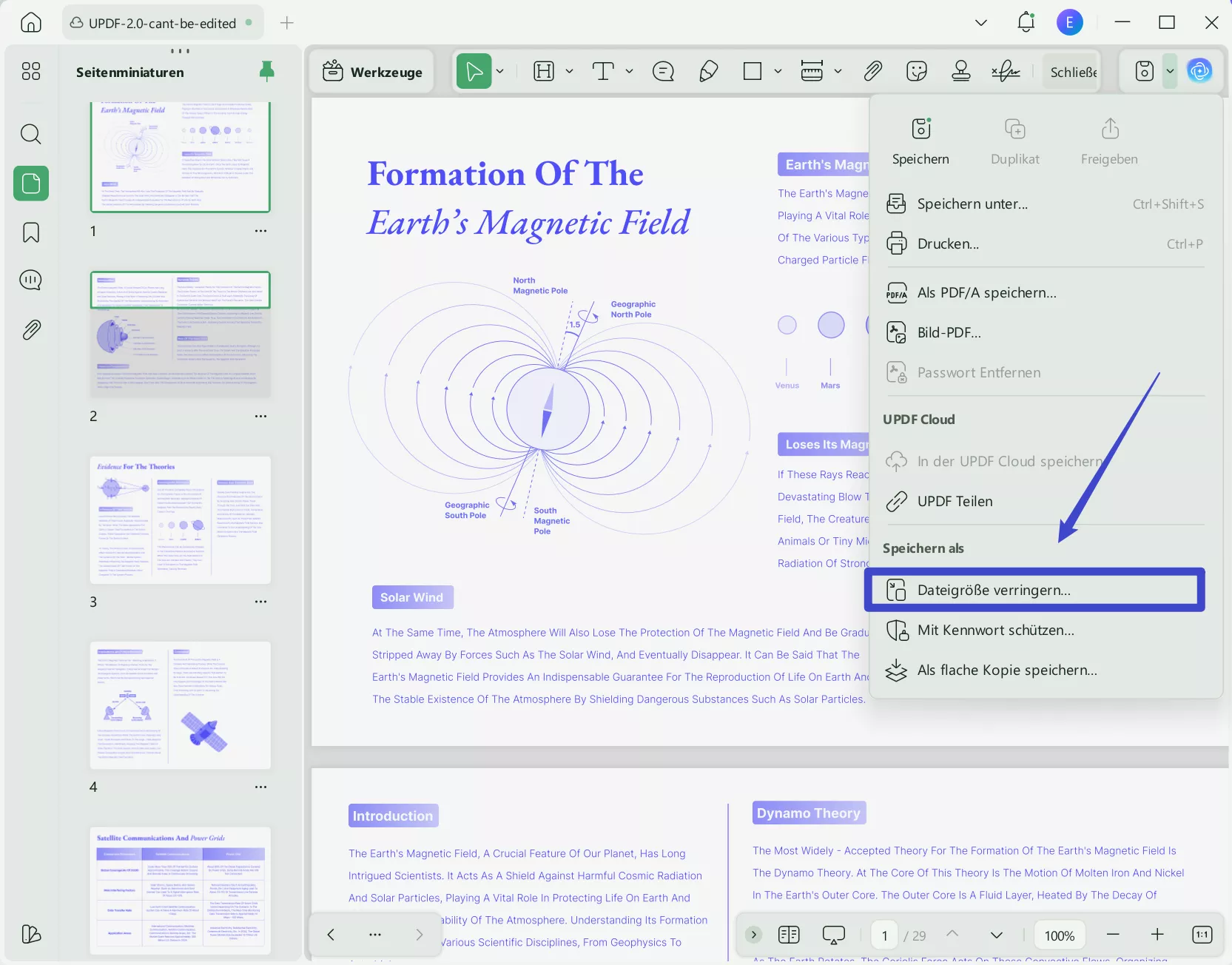
Schritt 3: Wählen Sie die Dokumentqualität aus „Mittel“, „Hoch“ oder „Niedrig“ aus und klicken Sie auf „Speichern unter“.
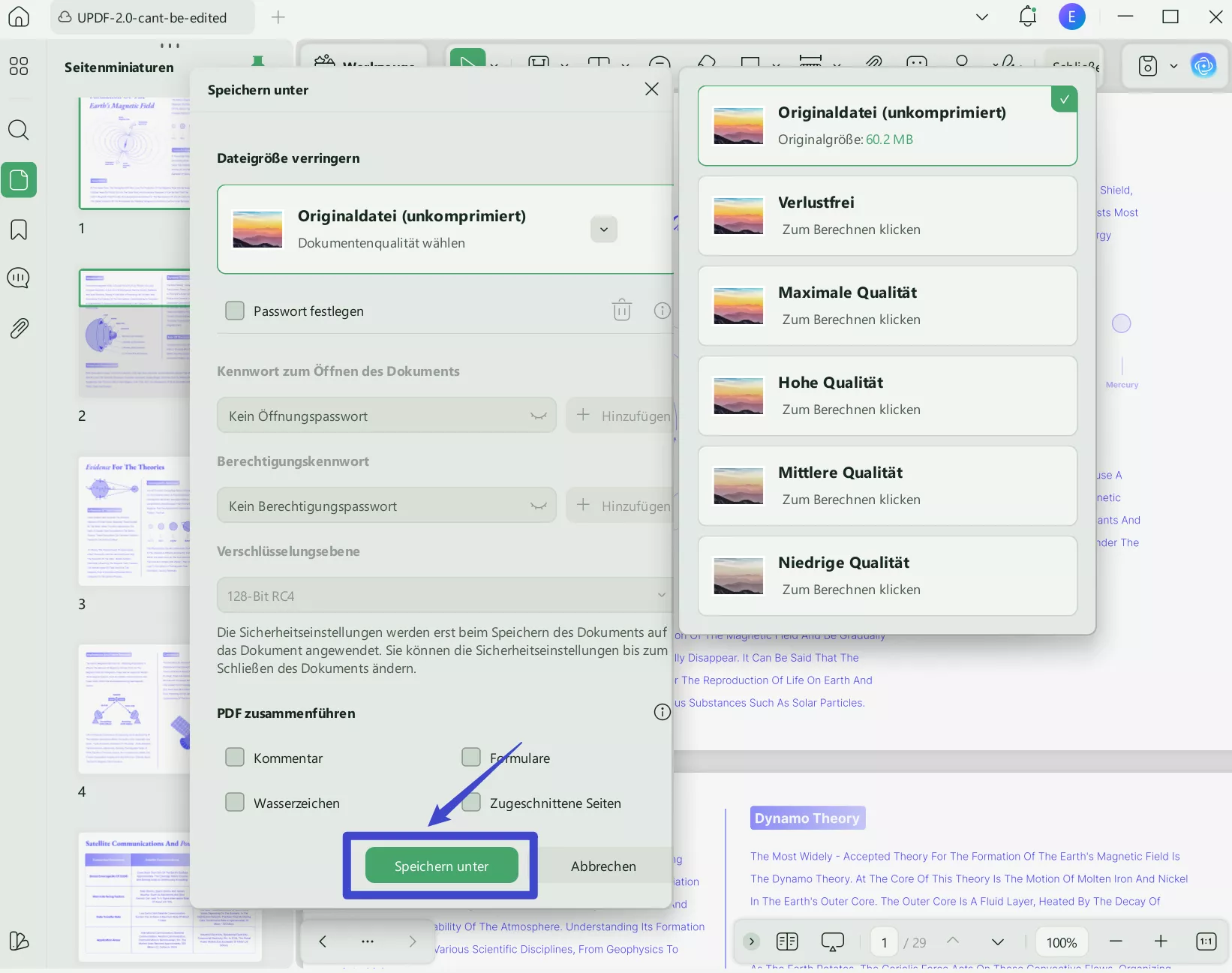
Schritt 4: Sie können eine PDF-Datei auch komprimieren, indem Sie im Menü auf der linken Seite „Werkzeuge“ und die Option „Dateigröße verringern“ auswählen.
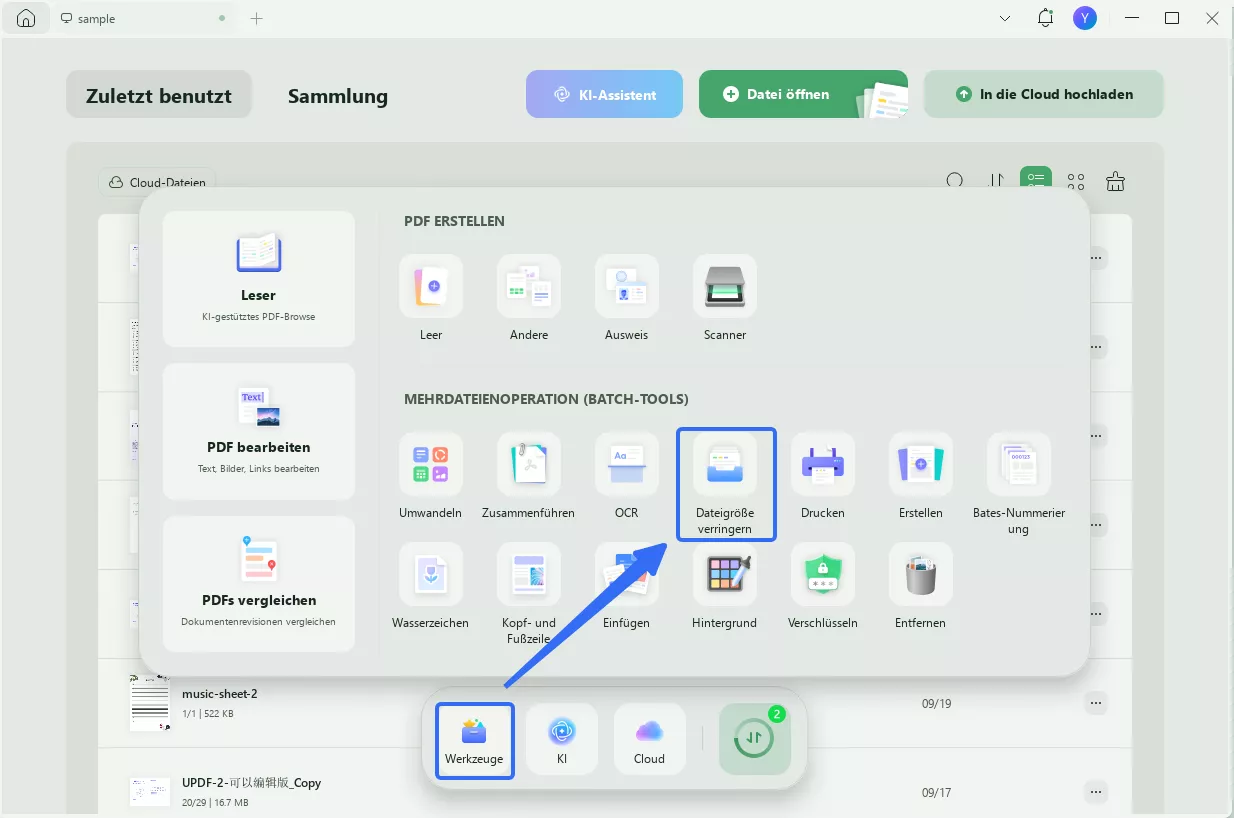
Schritt 5: Öffnen Sie Adobe Acrobat und öffnen Sie die PDF-Datei, um zu überprüfen, ob das Problem behoben ist.
Möglichkeit 2: Mit Adobe Acrobat Alternative als PDF drucken
Eine weitere effektive Methode, um den Adobe-Fehler „Beim Lesen dieses Dokuments ist ein Problem aufgetreten 14“ zu beheben, besteht darin, die PDF-Datei in eine neue PDF-Datei zu drucken.
Auch für diese Methode empfehlen wir UPDF.
So gehen Sie vor:
Schritt 1: Starten Sie UPDF und öffnen Sie die PDF-Datei.
Schritt 2: Klicken Sie auf „Datei > Drucken”.
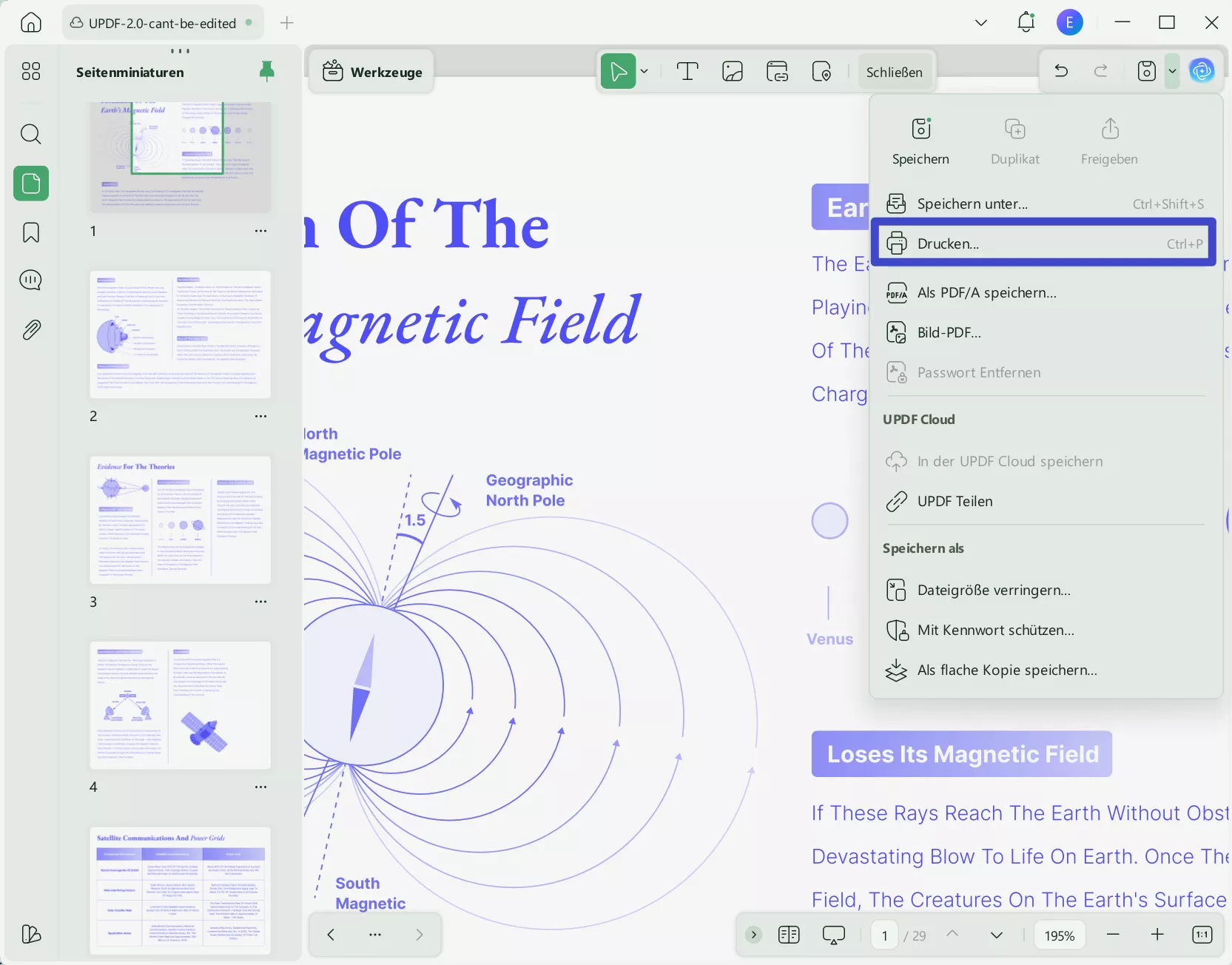
Schritt 3: Legen Sie nun das Papierformat, die Ausrichtung und die Anzahl der Seiten fest, wählen Sie „Microsoft Print to PDF“ und klicken Sie auf „Drucken“.
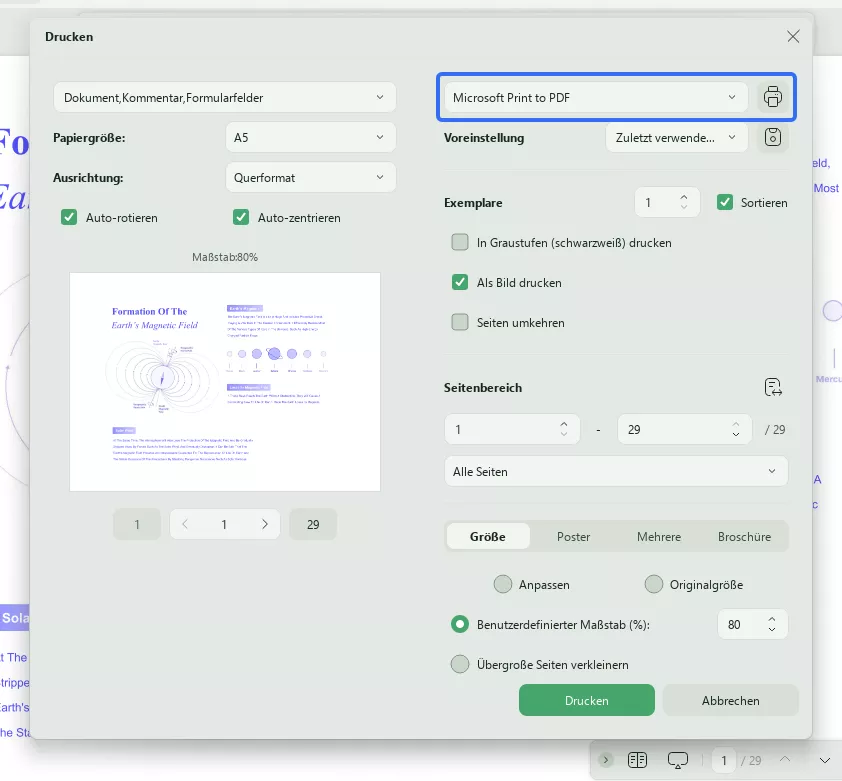
Schritt 4: Sie erhalten die Option, die PDF-Datei auf Ihrem PC zu speichern. Wählen Sie den gewünschten Ordner aus, um sie zu speichern.
Jetzt können Sie überprüfen, ob Sie Ihre PDF-Datei mit Adobe Acrobat öffnen können.
Möglichkeit 3: In andere Formate umwandeln und mit einer Adobe Acrobat-Alternative zurückumwandeln
Die nächste Lösung besteht darin, die PDF in ein anderes Format umzuwandeln und sie dann mit UPDF wieder in das PDF-Format zurückumwandeln.
So geht's:
Schritt 1: Starten Sie UPDF, öffnen Sie die PDF-Datei, die Sie in ein anderes Format umwandeln möchten, und klicken Sie auf „Werkzeuge“, um „PDF-Konverter“ zu finden.
Schritt 2: Klicken Sie anschließend auf „Mehr“.
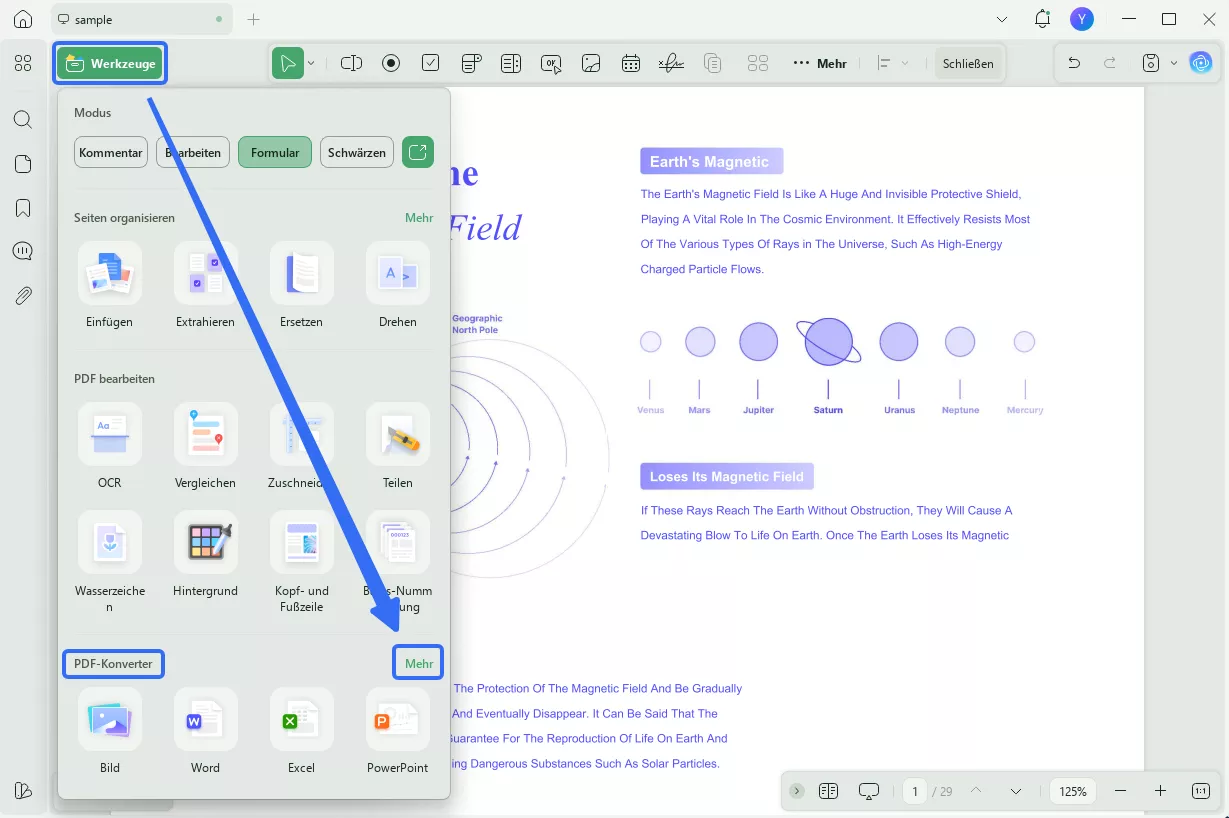
Schritt 3: Wählen Sie das „Ausgabeformat“ aus und passen Sie die Einstellungen wie Seitenbereich usw. an.
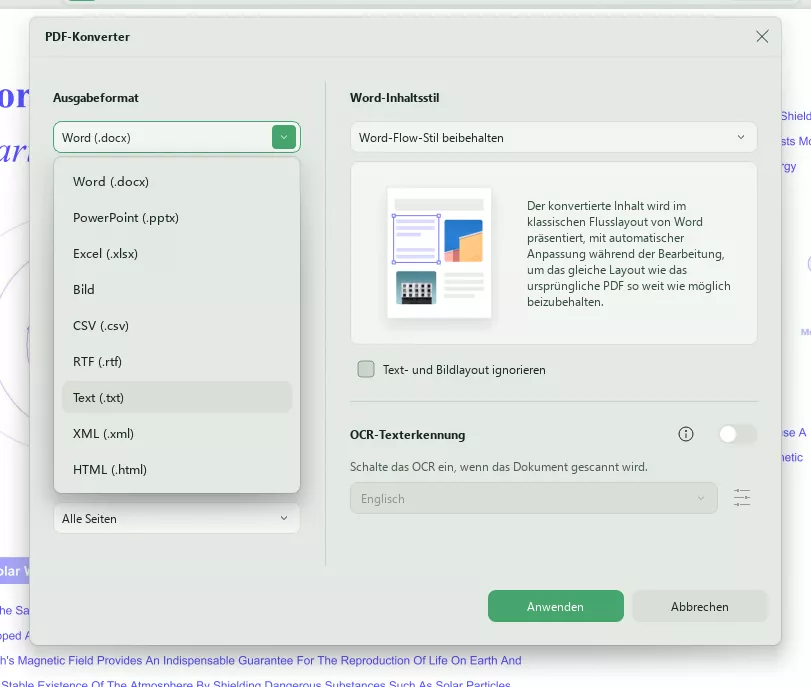
Dadurch wird die PDF-Datei in das von Ihnen ausgewählte Format umgewandelt. In diesem Beispiel haben wir das Word-Format gewählt.
Um es wieder in PDF umzuwandeln, führen Sie die folgenden Schritte aus:
Schritt 1: Ziehen Sie die konvertierte Datei in den Bereich „Datei öffnen“ von UPDF, und UPDF wandelt die Datei automatisch in das PDF-Format um.
Schritt 2: Klicken Sie auf „Speichern“, um die PDF-Datei zu speichern und sie wieder in das PDF-Format umzuwandeln.
Jetzt können Sie die neue PDF-Datei mit Adobe Acrobat öffnen, um zu überprüfen, ob das Problem behoben ist.
Möglichkeit 4: Einfügen einer leeren Seite mit einer Adobe Acrobat Alternative
Eine weitere effektive Möglichkeit, den Fehler „Beim Lesen dieses Dokuments ist ein Problem aufgetreten 14“ zu beheben, besteht darin, mit UPDF eine leere Seite in die PDF-Datei einzufügen. Dies kann dazu beitragen, eine saubere Kopie der Datei zu erstellen, die frei von diesem Problem ist.
So gehen Sie vor:
Schritt 1: Öffnen Sie die PDF-Datei mit PDF und klicken Sie in den Optionen auf der linken Seite auf „Seiten organisieren”.
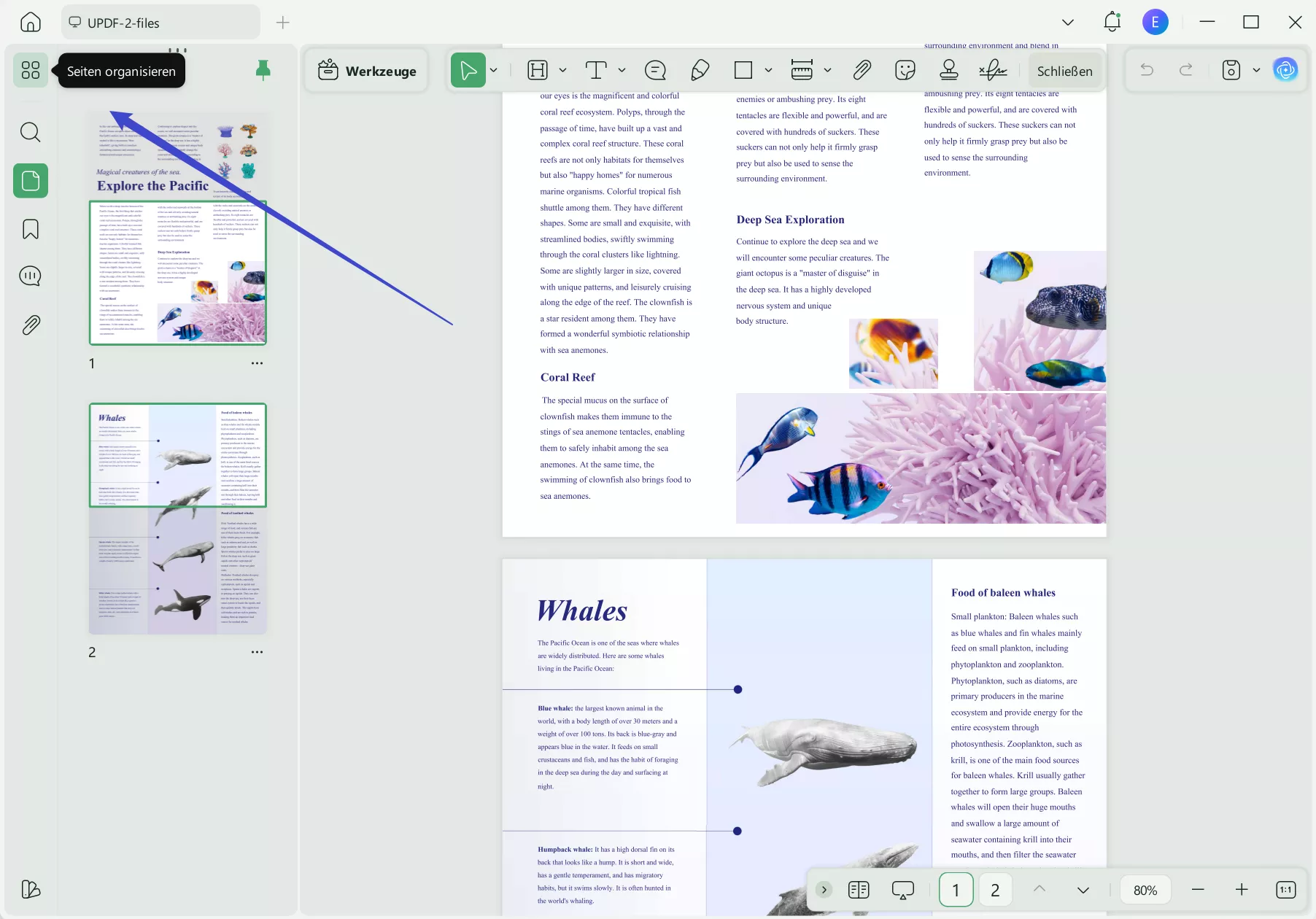
Schritt 2: Wählen Sie „Einfügen > Leere Seite“ aus den Optionen oben.
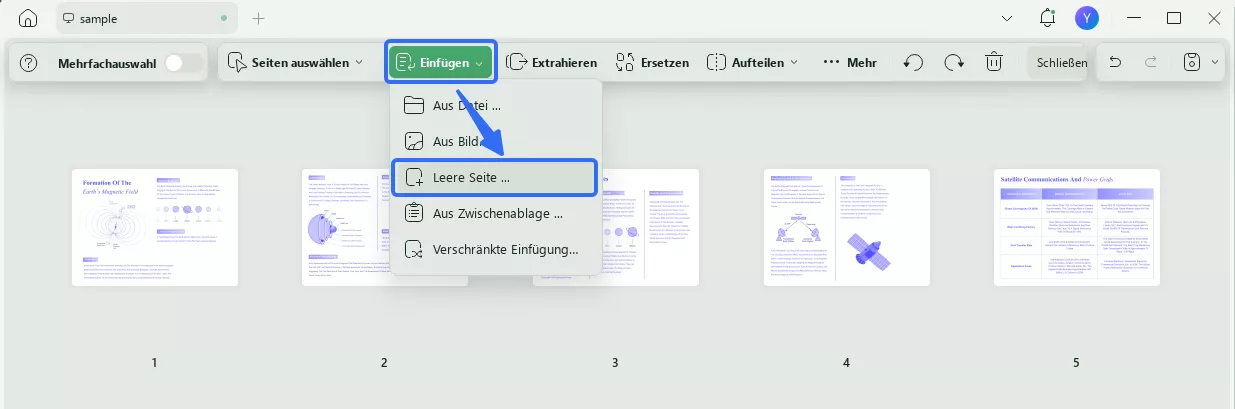
Schritt 3: Sobald die Änderungen vorgenommen sind, können Sie auf „Datei“ > „Speichern“ klicken, um die Änderungen zu speichern. Nun können Sie Adobe Acrobat öffnen und überprüfen, ob das Problem behoben ist.
UPDF beschränkt sich nicht nur auf das Komprimieren und Bearbeiten von PDF-Dateien, sondern bietet Ihnen darüber hinaus viele weitere Funktionen, die es zu einem der besten PDF-Programme auf dem Markt machen.
Funktionen von UPDF
Hier sind einige wichtige Funktionen von UPDF:
- Es kann PDF-Dateien von Grund auf neu erstellen.
- Es kann PDF-Dateien in andere Formate umwandeln.
- Mit UPDF können Sie PDF-Dateien signieren.
- Außerdem können Sie PDF-Dateien mit einem Passwort schützen.
Wenn Sie auf der Suche nach einem vielseitigen PDF-Editor sind, ist UPDF die perfekte Wahl. Testen Sie UPDF noch heute!
Weitere Informationen zu den Vorteilen von UPDF finden Sie in diesem Video:
Windows • macOS • iOS • Android 100% sicher
Möglichkeit 5: Adobe Acrobat neu starten
Wenn nichts anderes funktioniert und Sie weiterhin die Adobe-Meldung „Beim Lesen dieses Dokuments ist ein Problem aufgetreten 14” sehen, können Sie jederzeit versuchen, das Tool neu zu starten.
Gehen Sie dafür wie folgt vor:
Schritt 1: Klicken Sie oben im Fenster auf „x“, um das Programm zu schließen.
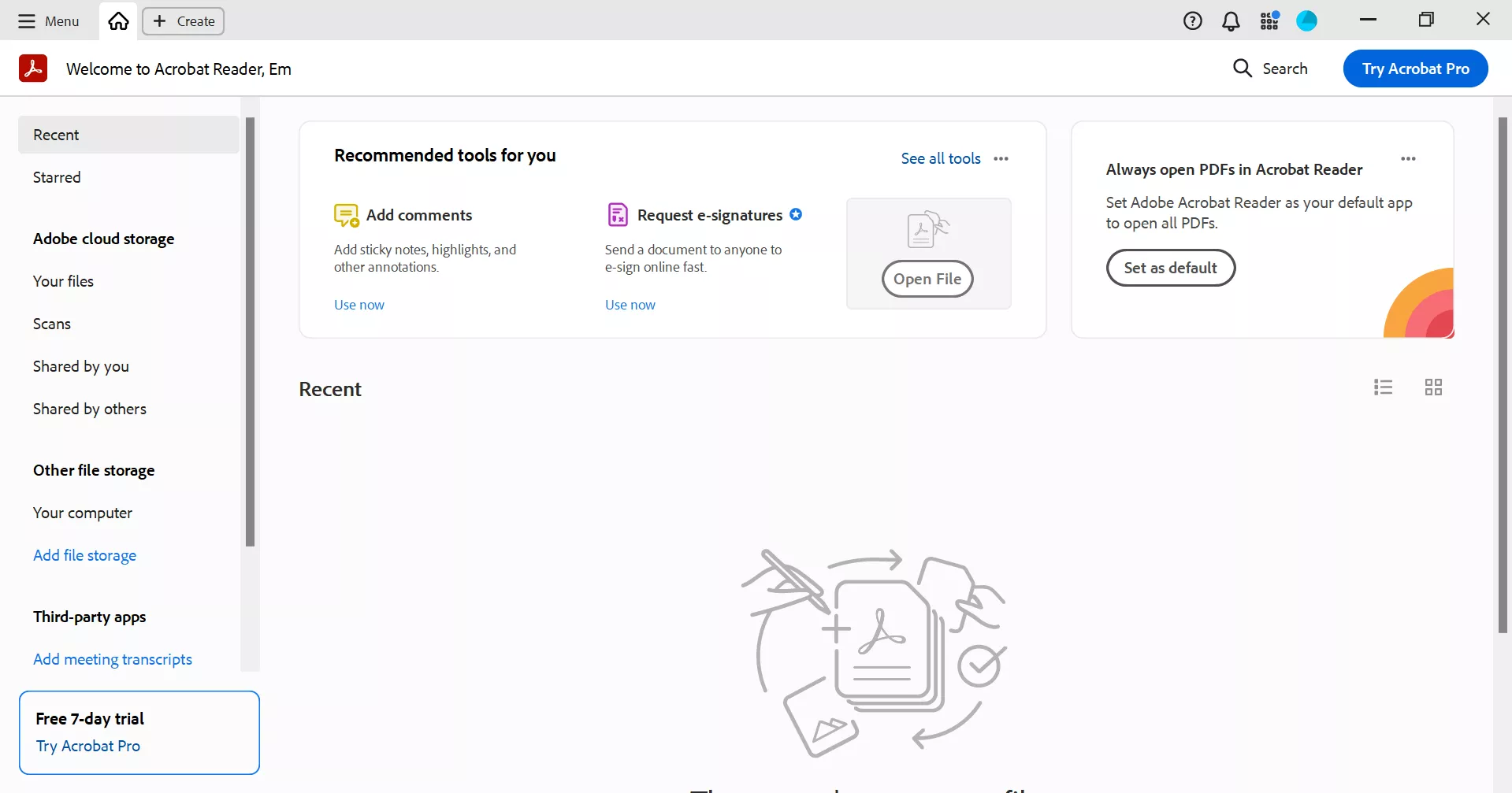
Schritt 2: Alternativ können Sie „Strg + Umschalt + Esc“ drücken, um die Taskleiste zu öffnen, Acrobat aus der Liste auswählen und auf „Task beenden“ klicken.
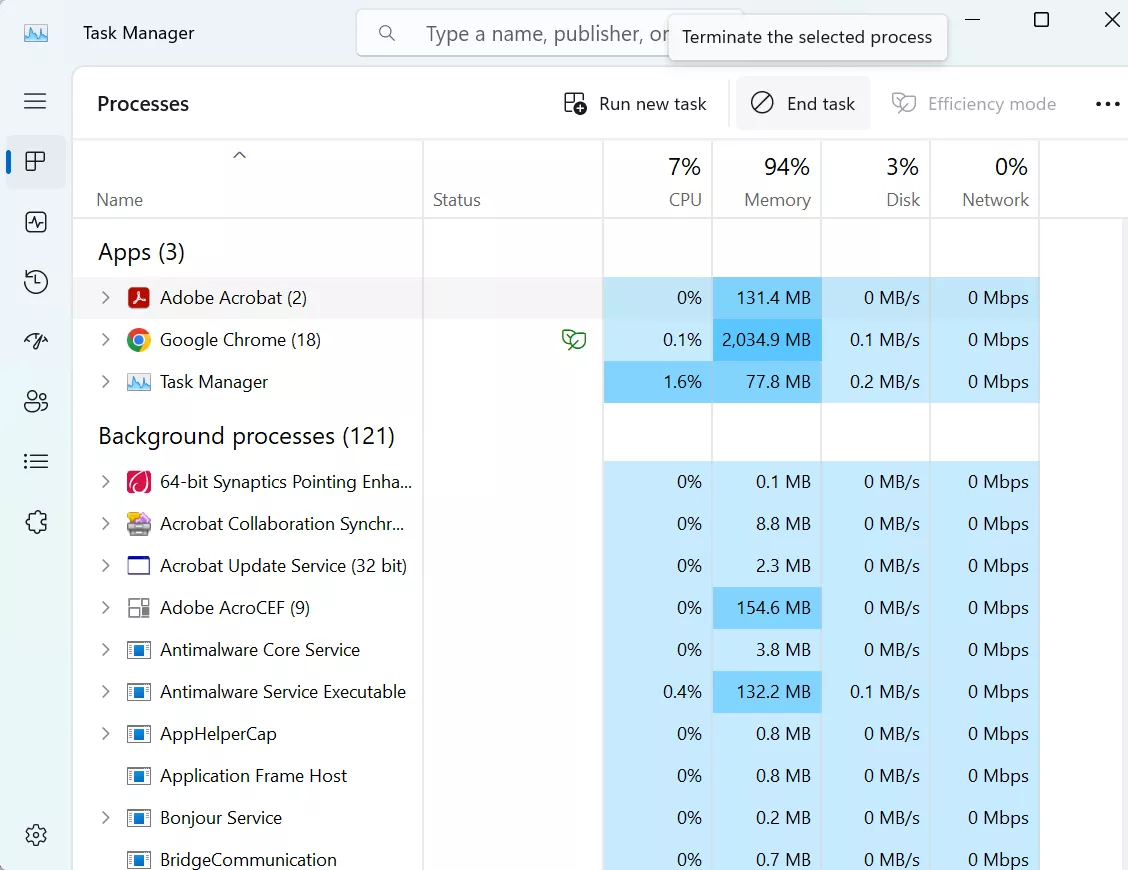
Schritt 3: Klicken Sie anschließend auf das Icon von Adobe Acrobat und starten Sie es neu. Öffnen Sie die PDF-Datei und überprüfen Sie, ob das Problem weiterhin besteht.
Möglichkeit 6: Adobe Acrobat neu installieren
Als letzte Möglichkeit können Sie Adobe Acrobat auf Ihrem PC neu installieren. Dadurch werden alle Fehler mit dem Tool behoben und es wird auf die neueste Version aktualisiert.
So geht's:
Schritt 1: Öffnen Sie die Systemsteuerung auf Ihrem PC und klicken Sie auf „Programme“.
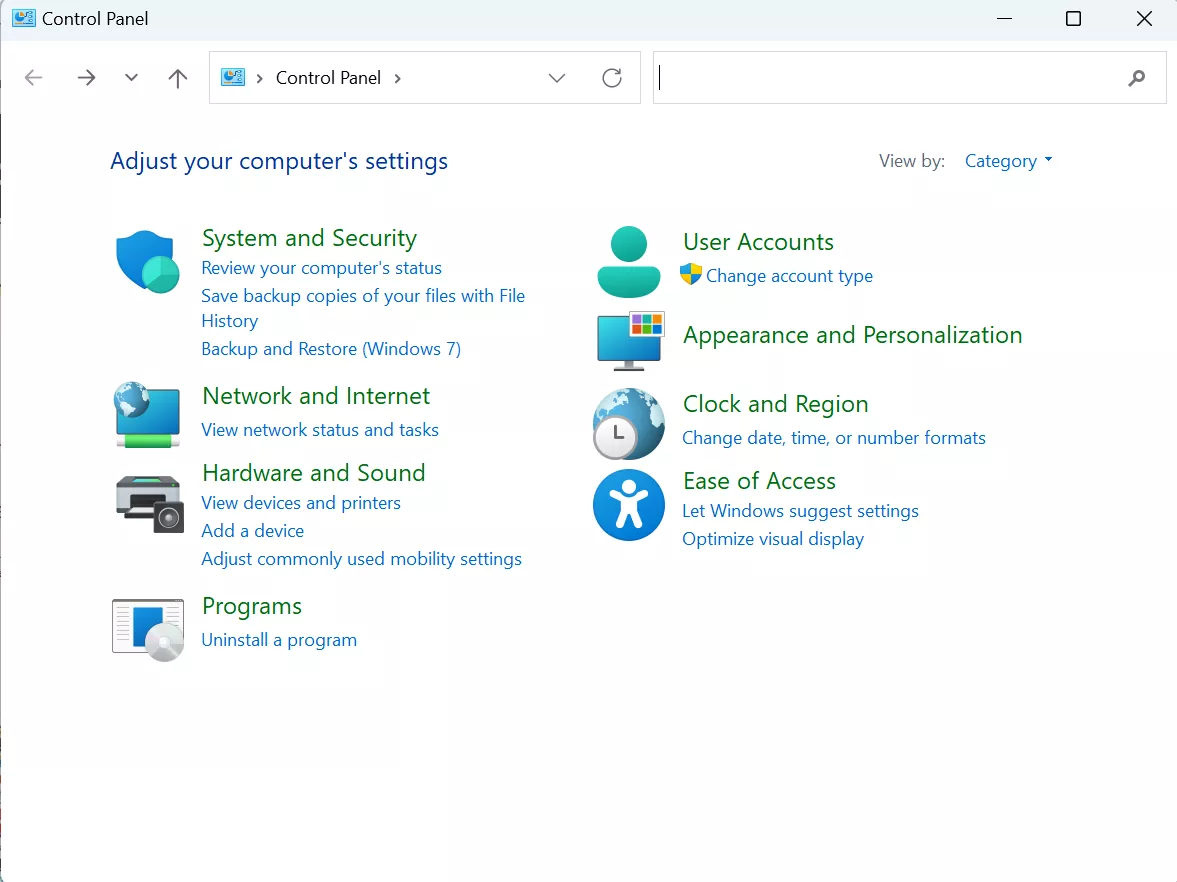
Schritt 2: Wählen Sie im Abschnitt „Programme und Funktionen“ die Option „Programm deinstallieren“.
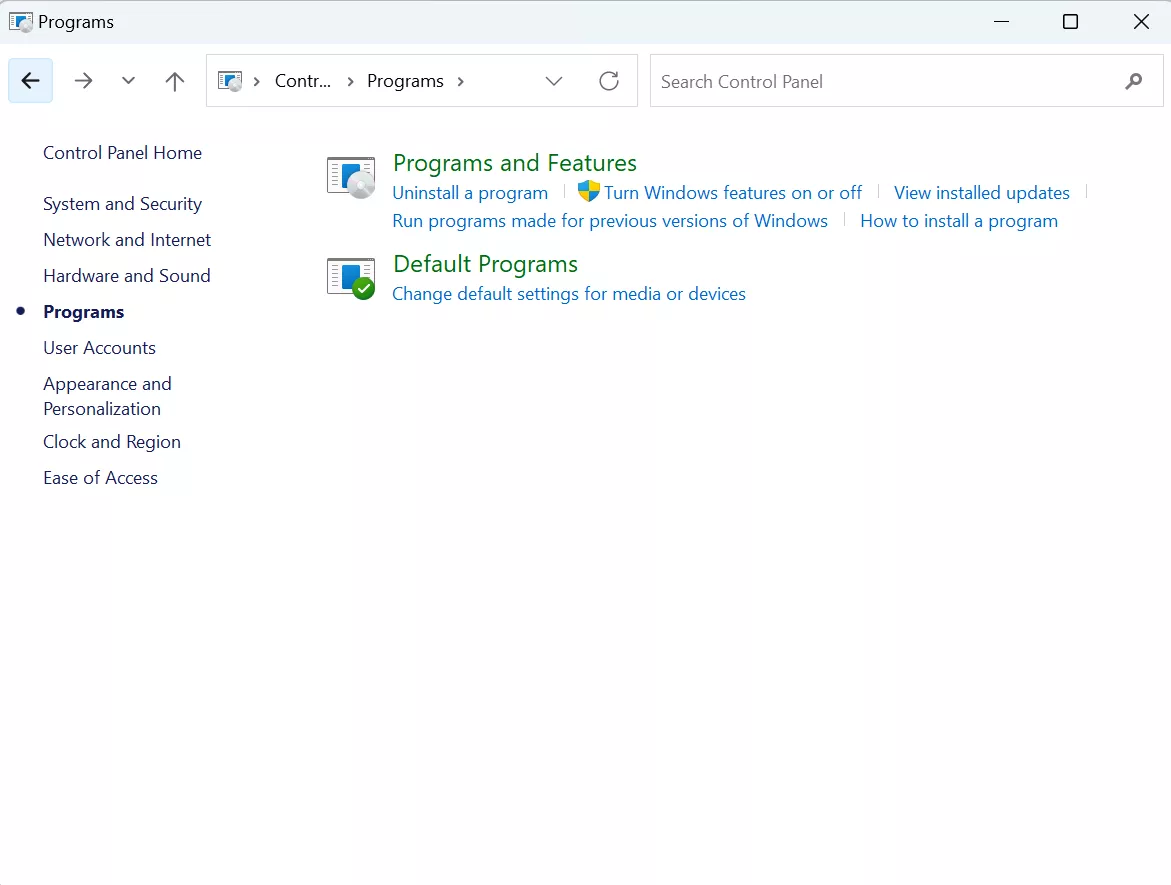
Schritt 3: Klicken Sie auf „Adobe Acrobat > Deinstallieren“.
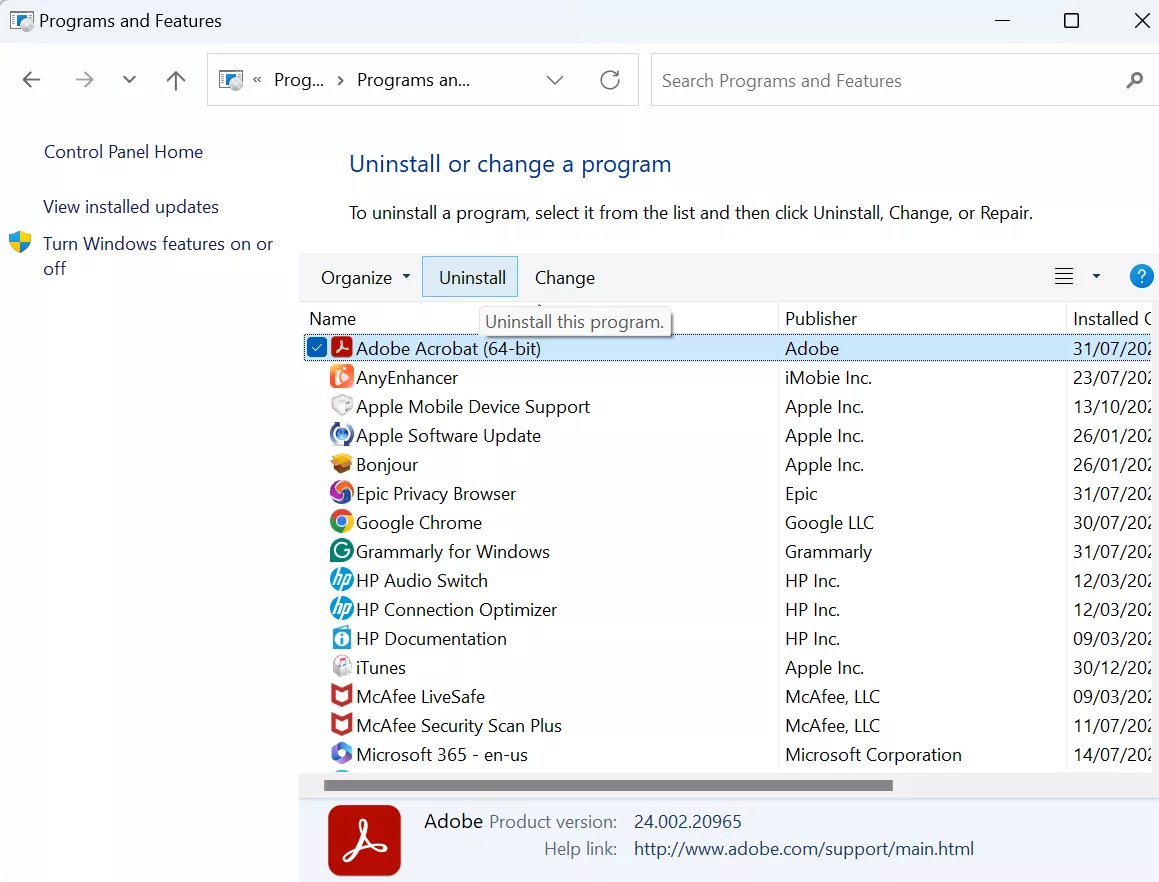
Schritt 4: Nachdem Sie Adobe Acrobat von Ihrem PC deinstalliert haben, gehen Sie zur offiziellen Adobe-Website und laden Sie das Programm erneut herunter und installieren Sie es.
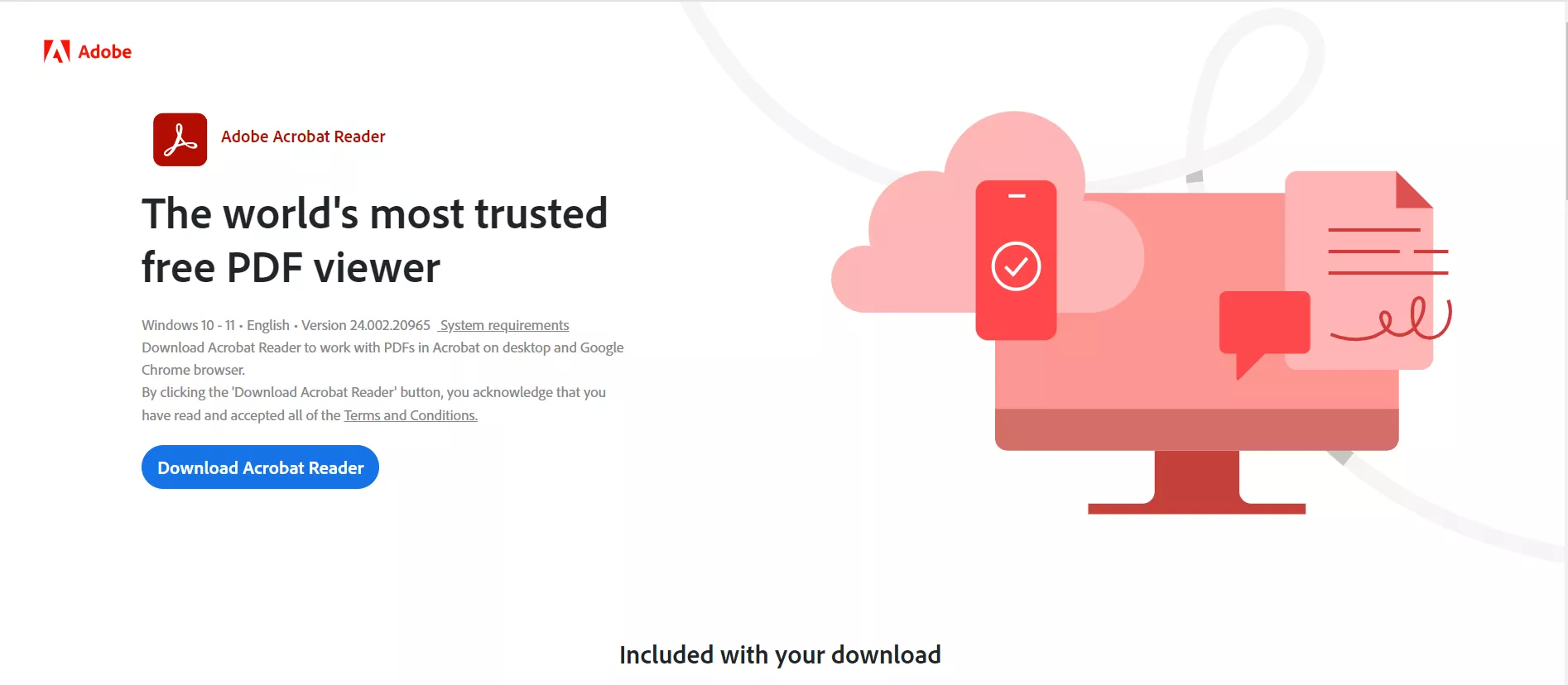
Fazit
Falls bei der Arbeit mit einer PDF in Adobe Acrobat die Fehlermeldung „Beim Lesen dieses Dokuments ist ein Problem aufgetreten 14” erhalten, sorgt das schnell für Kopfschmerzen und Frust.
Das ist jedoch kein Weltuntergang, denn wie wir in dieser Anleitung geshen haben, gibt es mehrere Möglichkeiten, dieses Problem zu beheben. Der Neustart und die Neuinstallation von Acrobat Reader sind hierbei zwar die erste Wahl, allerdings können dadurch unter Umständen Probleme nicht vollständig gelöst werden. Wir empfehlen daher eine zuverlässige und vielseitige Adobe-Alternative – einen PDF-Editor wie UPDF.
In diesem Sinne haben wir auch die verschiedenen Optionen zur Lösung diese Problems mit UPDF zusammengestellt, einschließlich Bildern: Komprimieren der Datei, Drucken mit PDF, Umwandeln von PDF in andere Formate und zurück sowie Einfügen einer leeren Seite.
Werden Sie Ihre PDF-Probleme dauerhaft los und laden Sie UPDF noch heute herunter!
Windows • macOS • iOS • Android 100% sicher
 UPDF
UPDF
 UPDF für Windows
UPDF für Windows UPDF für Mac
UPDF für Mac UPDF für iPhone/iPad
UPDF für iPhone/iPad UPDF für Android
UPDF für Android UPDF AI Online
UPDF AI Online UPDF Sign
UPDF Sign PDF bearbeiten
PDF bearbeiten PDF kommentieren
PDF kommentieren PDF erstellen
PDF erstellen PDF-Formular
PDF-Formular Links bearbeiten
Links bearbeiten PDF konvertieren
PDF konvertieren OCR
OCR PDF in Word
PDF in Word PDF in Bild
PDF in Bild PDF in Excel
PDF in Excel PDF organisieren
PDF organisieren PDFs zusammenführen
PDFs zusammenführen PDF teilen
PDF teilen PDF zuschneiden
PDF zuschneiden PDF drehen
PDF drehen PDF schützen
PDF schützen PDF signieren
PDF signieren PDF schwärzen
PDF schwärzen PDF bereinigen
PDF bereinigen Sicherheit entfernen
Sicherheit entfernen PDF lesen
PDF lesen UPDF Cloud
UPDF Cloud PDF komprimieren
PDF komprimieren PDF drucken
PDF drucken Stapelverarbeitung
Stapelverarbeitung Über UPDF AI
Über UPDF AI UPDF AI Lösungen
UPDF AI Lösungen KI-Benutzerhandbuch
KI-Benutzerhandbuch FAQ zu UPDF AI
FAQ zu UPDF AI PDF zusammenfassen
PDF zusammenfassen PDF übersetzen
PDF übersetzen Chatten mit PDF
Chatten mit PDF Chatten mit AI
Chatten mit AI Chatten mit Bild
Chatten mit Bild PDF zu Mindmap
PDF zu Mindmap PDF erklären
PDF erklären Wissenschaftliche Forschung
Wissenschaftliche Forschung Papersuche
Papersuche KI-Korrektor
KI-Korrektor KI-Schreiber
KI-Schreiber KI-Hausaufgabenhelfer
KI-Hausaufgabenhelfer KI-Quiz-Generator
KI-Quiz-Generator KI-Mathelöser
KI-Mathelöser PDF in Word
PDF in Word PDF in Excel
PDF in Excel PDF in PowerPoint
PDF in PowerPoint Tutorials
Tutorials UPDF Tipps
UPDF Tipps FAQs
FAQs UPDF Bewertungen
UPDF Bewertungen Downloadcenter
Downloadcenter Blog
Blog Newsroom
Newsroom Technische Daten
Technische Daten Updates
Updates UPDF vs. Adobe Acrobat
UPDF vs. Adobe Acrobat UPDF vs. Foxit
UPDF vs. Foxit UPDF vs. PDF Expert
UPDF vs. PDF Expert








 Wayne Austin
Wayne Austin 


